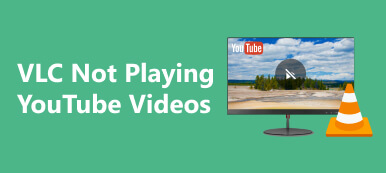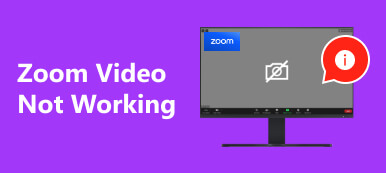Warum kann ich kein Video auf YouTube hochladen?? Wenn Sie auf dieses frustrierende Problem gestoßen sind, hilft Ihnen unser umfassender Leitfaden weiter. Entdecken Sie wertvolle Einblicke und Lösungen, die Themen von der Reparatur defekter Videos mit einem robusten Tool bis hin zur Fehlerbehebung beim Hochladen von Ihrem Telefon abdecken. Entdecken Sie wichtige YouTube-Richtlinien und FAQs, um ein reibungsloses Upload-Erlebnis zu gewährleisten. Entdecken Sie Antworten auf häufige Probleme, z. B. Fehler beim Hochladen von YouTube Shorts und Bedenken hinsichtlich der Videodauer. Lassen Sie uns gemeinsam das Rätsel „Warum kann ich kein Video auf YouTube hochladen“ lösen.
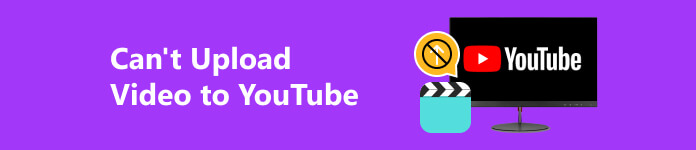
- Teil 1. Defektes Video für den YouTube-Upload reparieren
- Teil 2. Video kann nicht vom Telefon auf YouTube-Lösungen hochgeladen werden
- Teil 3. Wichtige YouTube-Richtlinien
- Teil 4. Häufig gestellte Fragen zum Thema „Video kann nicht auf YouTube hochgeladen werden“.
Teil 1. Defektes Video für den YouTube-Upload reparieren
Introducing... Apeaksoft Video Fixer – eine robuste Lösung zur Reparatur defekter Videos für nahtlose YouTube-Uploads. Durch die Unterstützung mehrerer Videoformate stellt es beschädigte Header effizient wieder her, stellt beschädigte Frames wieder her und behebt Audioprobleme. Bemerkenswert ist die benutzerfreundliche Vorschaufunktion, die sicherstellt, dass Inhaltsersteller Reparaturen beurteilen können, bevor sie Änderungen speichern. Apeaksoft Video Fixer wurde speziell für YouTube optimiert und erweist sich als unverzichtbares Tool, das den Prozess der einfachen Wiederherstellung und des Hochladens von Videoinhalten optimiert. Führen Sie die folgenden Schritte aus, um Ihr beschädigtes Video zu reparieren.
Schritt 1 Laden Sie Apeaksoft Video Fixer herunter und installieren Sie es auf Ihrem Computer. Starten Sie die Software, um den Vorgang zu starten.
Schritt 2 Wählen Sie dann das beschädigte Video oder den Clip aus, bei dem das Problem aufgetreten ist, indem Sie auf klicken + Symbol auf der linken Seite des Bildschirms.
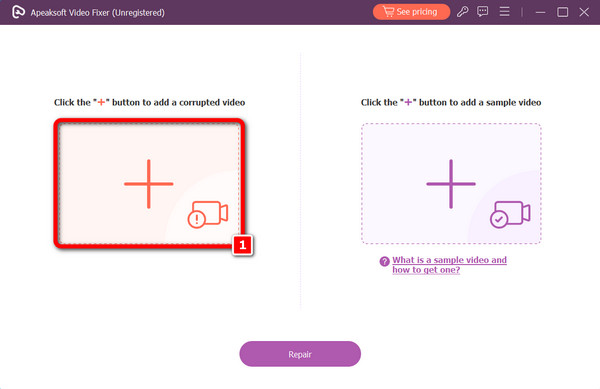
Schritt 3 Anschließend durch Auswahl des Zusatzes + Symbol auf der anderen Seite können Sie ein Beispielvideo hinzufügen, das als Handbuch des Tools zum Reparieren beschädigter Videos dient.
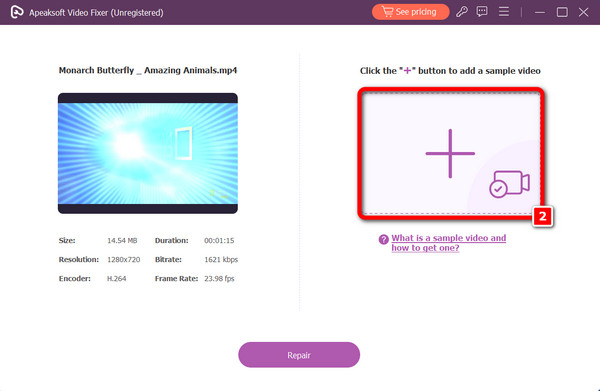
Schritt 4 Sobald beide Videos hinzugefügt wurden, können Sie auf klicken Reparatur um fortzufahren.
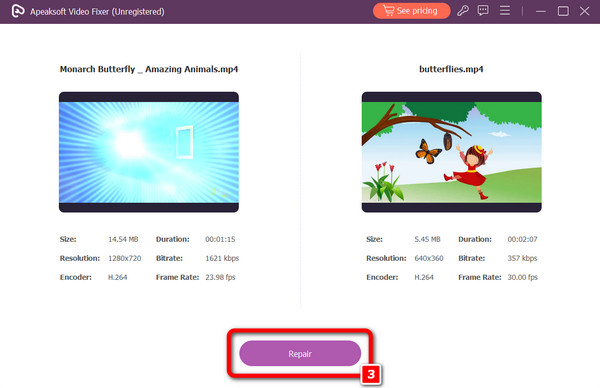
Schritt 5 Nach Abschluss des Reparaturvorgangs können Sie das endgültige Video ansehen, indem Sie auf klicken Vorspann Taste. Wenn Sie mit dem Ergebnis zufrieden sind, wird das Video sofort auf Ihrem Computer gespeichert, nachdem Sie auf geklickt haben Speichern .
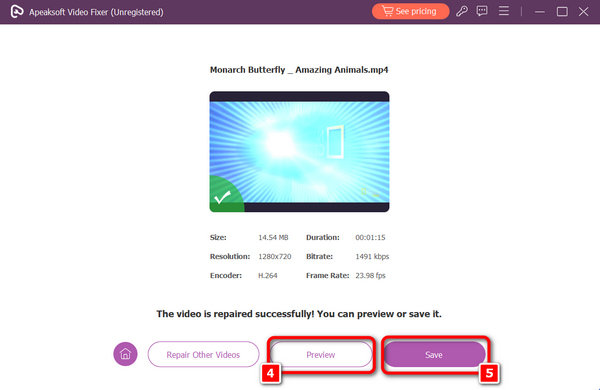
Teil 2. Video kann nicht vom Telefon auf YouTube-Lösungen hochgeladen werden
Überprüfen Sie die Internetverbindung: Stellen Sie sicher, dass Ihr Telefon über eine stabile und robuste Internetverbindung verfügt. Verwenden Sie nach Möglichkeit WLAN, da das Hochladen großer Videos über mobile Daten langsam oder eingeschränkt sein kann.
YouTube-App aktualisieren: Stellen Sie sicher, dass auf Ihrem Telefon die neueste YouTube-App installiert ist. Aktualisieren Sie die App über den Google Play Store für Android oder den App Store für iOS.
Überprüfen Sie das Videoformat und die Größe: Stellen Sie sicher, dass Ihr Video in einem kompatiblen Format vorliegt. YouTube unterstützt Standardformate wie MP4, MOV, AVI und mehr und überschreitet nicht die maximal zulässige Dateigröße und -dauer.
YouTube-App-Cache löschen (Android): Wenn Sie ein Android-Gerät verwenden, gehen Sie zu Einstellungen > Apps > YouTube > Speicher und tippen Sie dann auf Cache leeren. Dies kann dabei helfen, Probleme im Zusammenhang mit zwischengespeicherten Daten zu lösen.
Starten Sie Ihr Telefon neu: Manchmal kann ein einfacher Neustart Ihres Telefons vorübergehende Störungen und Probleme beheben. Versuchen Sie, Ihr Telefon aus- und wieder einzuschalten, bevor Sie versuchen, das Video hochzuladen.
Überprüfen Sie den YouTube-Serverstatus: Gelegentlich kann es bei YouTube zu Serverproblemen kommen. Sie können den aktuellen Status der YouTube-Server überprüfen, indem Sie eine Website wie DownDetector besuchen.
Verwenden Sie die YouTube-Webversion: Wenn das Problem mit der mobilen App weiterhin besteht, versuchen Sie, die Webversion von YouTube über Ihren mobilen Browser zu verwenden. Öffnen Sie Ihren Browser, gehen Sie zu YouTube und versuchen Sie, das Video von dort hochzuladen.
Erforderliche Berechtigungen erteilen: Stellen Sie sicher, dass die YouTube-App über die erforderlichen Berechtigungen für den Zugriff auf Ihre Kamera, Ihren Speicher und Ihr Mikrofon verfügt. Gehen Sie zu den Einstellungen Ihres Telefons, suchen Sie die YouTube-App und überprüfen Sie deren Berechtigungen.
Speicherplatz freigeben: Stellen Sie sicher, dass Ihr Telefon über genügend Speicherplatz für die Videodatei verfügt. Entfernen Sie unerwünschte Dateien oder verschieben Sie sie auf einen externen Speicher.
Auf App-Konflikte prüfen: Wenn mehrere Apps im Hintergrund laufen, kann es bei einer davon zu Konflikten mit der YouTube-App kommen. Versuchen Sie, andere Apps zu schließen, bevor Sie das Video hochladen.
Teil 3. Wichtige YouTube-Richtlinien
Videolänge: YouTube erlaubt eine maximale Videolänge von 12 Stunden und stellt so sicher, dass die Inhalte den Richtlinien entsprechen.
Video-Codec: YouTube unterstützt eine Vielzahl von Video-Codecs und gewährleistet so Kompatibilität und Flexibilität für YouTuber. Zu den bemerkenswerten Codecs gehören H.264, das für seine Effizienz bekannt ist; VP9 bietet hochwertige Komprimierung; und AV1, eine moderne Open-Source-Option.
Video-Auflösung: Für eine optimale 1080p-Videoqualität auf YouTube beträgt die empfohlene Auflösung 1920 × 1080 Pixel. Dies gewährleistet Klarheit und ein einheitliches Format für Zuschauer auf verschiedenen Geräten und Plattformen.
Bitrate: Für 1080p-Videos auf YouTube wird empfohlen, eine Bitrate zwischen 5,000 und 10,000 kbps zu verwenden. Dieser Bitratenbereich schafft ein Gleichgewicht zwischen der Aufrechterhaltung der Videoqualität und der Gewährleistung eines effizienten Streamings über verschiedene Internetverbindungen.
Inhaltslimit: Auf YouTube hochgeladene Inhalte müssen den Community-Richtlinien und Urheberrechtsrichtlinien der Plattform entsprechen. Dies sorgt für eine sichere und respektvolle Benutzerumgebung, schützt geistige Eigentumsrechte und fördert eine positive und konforme Community.
Teil 4. Häufig gestellte Fragen zum Thema „Video kann nicht auf YouTube hochgeladen werden“.
Kann man ein langes Video auf YouTube Mobile hochladen?
Ja, Sie können mit der mobilen App ein langes Video auf YouTube hochladen. Stellen Sie sicher, dass Ihr Konto verifiziert ist, und laden Sie Videos mit der mobilen YouTube-App hoch. Du kannst Bearbeiten Sie die Details Ihres YouTube-Videos, wie Titel und Beschreibung.
Warum schlägt das Hochladen von YouTube Shorts fehl?
Das Hochladen von YouTube-Shorts kann aus verschiedenen Gründen fehlschlagen, z. B. wegen nicht unterstützter Dateiformate, einer Videodauer, die das Shorts-Limit überschreitet, einer schlechten Internetverbindung oder technischen Problemen. Stellen Sie sicher, dass Ihr Video die Shorts-Kriterien erfüllt, verwenden Sie eine stabile Verbindung und wiederholen Sie den Upload.
Gibt es ein tägliches Upload-Limit auf YouTube?
YouTube hat kein tägliches Upload-Limit für normale Nutzer. Nutzer können jedoch aufgrund von Faktoren wie dem Kontobestätigungsstatus oder den YouTube-Richtlinien, die sich im Laufe der Zeit ändern können, auf Beschränkungen oder Einschränkungen stoßen.
Wie erstellt man eine Diashow auf YouTube?
Zu Erstellen Sie eine Diashow auf YouTube, laden Sie Bilder in YouTube Studio hoch, ordnen Sie sie an, legen Sie die Dauer fest und fügen Sie Übergänge hinzu. Fügen Sie optional Hintergrundmusik hinzu. Oder verwenden Sie externe Software wie Apeaksoft Slideshow Maker oder Adobe Premiere, um eine Diashow zu erstellen.
Wie lange dauert das Hochladen auf YouTube?
Die Dauer zum Hochladen eines Videos auf YouTube hängt von Faktoren wie Dateigröße, Internetgeschwindigkeit und Videoauflösung ab. Typischerweise können Uploads zwischen einigen Minuten für kleinere Dateien mit schnellem Internet und Stunden für größere Dateien oder langsamere Verbindungen liegen.
Zusammenfassung
Zusammenfassend bietet unser Leitfaden ein umfassendes Toolkit zur Bewältigung dieser Probleme, unabhängig davon, ob Sie damit zu kämpfen haben Warum das Hochladen von YouTube-Videos so lange dauert, defekte Videos oder Probleme beim Hochladen auf YouTube. Von der Verwendung eines robusten Video-Reparaturtools bis hin zur Bewältigung häufiger Upload-Hürden – verschaffen Sie sich das nötige Wissen, um Ihr YouTube-Erlebnis zu verbessern. Viel Spaß beim Hochladen!